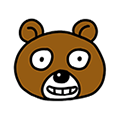MetaBase Study-3
데이터 모델 편집하기
열 별로 설정 화면으로 들어가 추가 설정 가능
날짜나 숫자 타입의 경우 개별 열의 Formatting 설정도 가능함
일반설정
- 이름과 설명, 가시성, 타입 등 목록에서 편집할 수 있는 정보도 동일하게 제공
- 필터에 사용 시 표시 방식을 설정할 수 있음

포맷팅 설정
- 숫자의 표시 스타일 설정
- 화폐의 단위나 심볼, 코드와 같은 스타일을 설정
- 날짜의 년/월/일 스타일이나 시간 포맷과 같은 스타일을 설정

권한 설정 구성
등록한 커넥션과 분석한 컬렉션 모두 권한을 설정 가능
권한은 그룹 단위로 설정
데이터 권한
- Metabase 설치 후 기본 설정된 2개의 사용자 그룹과 1개의 커넥션을 생성
- 커넥션 혹은 테이블 별로 그룹에 엑세스와 SQL 쿼리 작성 권한을 부여 / 제외

컬렉션 권한
- Metabase 설치 후 기본 설정된 2개의 사용자 그룹과 1개의 컬렉션을 표시하고 있습니다.
- 컬렉션 혹은 하위 컬렉션 별로 그룹에 보기 권한을 부여하거나 제외합니다.

홈 화면 기능
로그인 후 표시되는 홈 화면 및 메뉴 기능
홈 화면 구성
1. 홈화면 링크입니다.
2. 차트를 생성하는 기능의 메인 메뉴
3. 커넥션 별로 데이터를 탐색 기능
4. 대시보드와 펄스 추가 메뉴
5. SQL 쿼리를 사용할 수 있는 SQL 모드 전환 메뉴
6. 설정
7. Metabase가 추천하는 테이블에 대한 X-Ray 기능
8. 사용자가 만든 컬렉션이 표시되는 작업 공간
9. 사용자가 추가한 커넥션이 표시되는 데이터 공간

데이터 탐색
관리자가 등록한 커넥션 내 테이블 및 데이터는 "Browse Data" 메뉴에서 탐색
Browse Data 메뉴
- 관리자가 등록한 커넥션이 "OUR DATA" 공간에 타일 목록으로 표시
- 커넥션 타일을 선택
- 한 커넥션을 클릭하면 커넥션에서 로드한 테이블들이 타일 목록으로 표시
- 테이블을 클릭하면 실제 데이터의 탐색이 시작
컬렉션 탐색하기
사용자들이 만든 분석 컬렉션은 "OUR analytics" 홤녀에서 탐색 컬렉션 홤녀은 별도 메뉴가 없고 홈 화면에서만
들어갈 수 있습니다.
Our Analytics 화면 - My Personal Collection(로그인 사용자 폴더)
- 접근권한이 있는 컬렉션이 화면에 타일 목록으로 표시
- 다른 사용자에게 표시되지 않으므로 개인적인 분석이나 협업 및 공유전 작업 공간으로 활용
- Metabase의 컬렉션은 폴더와 유사 폴더별 파일 관리라고 생각해도 무방함
- 선택한 컬렉션에 차트나 대시보드가 포함되어 있으면 탭과 목록이 표시

질문하기
Metabase에서는 원하는 분석 및 시각화를 위해 Ask a Question 링크를 사용
메인 메뉴에서 질문하기
- 상단의 메인 메뉴에서 "Ask a question" 링크를 항상 사용 가능
- "Ask a question" 메뉴로 질문하기를 시작하면 만들려는 질문 타입을 선택하는 화면이 표시

질문 타입
- Simple question
- Custom question
- Native query

탐색 중 질문하기
- Metabase에서는 테이블을 탐색하거나 기존의 질문을 탐색하던 중 어느때나 신규 질문 시작 가능
질문하기 화면 구성
Metabase는 데이터 탐색 화면과 질문하기 화면이 별도로 구분되지 않아 탐색과 질문이 유기적으로 연결

질문하기 화면 메뉴
1. 테이블 혹은 차트 이름을 표시하고 링크를 제공
2. 저장 링크
3. 버튼을 누르면 Filter 사이드바 표시
4. 버튼을 누리면 Summarize 사이드바 표시
5. 링크를 누르면 세부적인 Custom 설정을 할 수 있는 에디터 화면이 표시
6. 쿼리를 새로 실행하고 화면을 리프레쉬
7. 버튼을 누르면 Visualzation 사이드바 표시
8. 버튼을 누르면 Setting 사이드바가 표시
9. 최대 표시 건수를 변경하거나 데이터를 파일로 다운로드
'프로그래밍 > MetaBase' 카테고리의 다른 글
| MetaBase Study-2 (0) | 2021.05.25 |
|---|---|
| Metabase Study-1 (0) | 2021.05.20 |